Lastschriften
Unter Zahlungserfassung finden Sie in konfipay zwei verschiedene Lastschriftarten (SEPA-Basislastschrift und SEPA-Firmenlastschrift), erkennbar an den orangenen Lastschriftformularen. Das Formular und die Funktionsweise der Ansicht sind für beide Lastschriftarten identisch.
Die SEPA-Firmenlastschrift unterscheidet sich von der SEPA-Basislastschrift insofern, als dass sie nur für den Zahlungsverkehr zwischen Unternehmen zur Verfügung steht und eine kürzere Frist für Rückbuchungen einräumt. Bei Unsicherheiten klären Sie bitte mit Ihrer Bank, ob Sie Basis- oder Firmenlastschriften nutzen.
Wählen Sie den gewünschte Typ und die Zahlungsart über das Dropdown-Menü oben auf der Seite aus. Für Lastschriften wählen Sie den entsprechenden Lastschrift-Typ in der Dropdown-Liste aus.
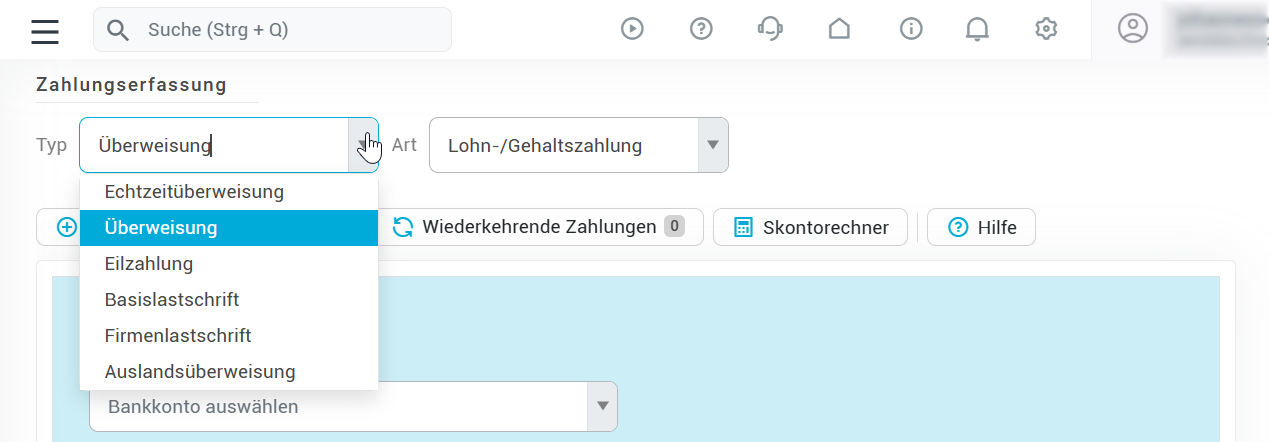
Ausfüllen der Lastschrift
Beginnen Sie mit der Auswahl des Auftraggebers der Lastschrift aus der Dropdown-Liste. Der Auftraggeber ist das Bankkonto, das die Lastschrift einziehen soll. Falls ein Bankkonto in dieser Liste nicht angezeigt wird, heißt das, dass das Konto Lastschriften nicht unterstützt.
Wählen Sie den Zahlungspflichtigen aus der Dropdown-Liste der existierenden Zahlungspartner aus. Wenn der Zahlungspflichtige noch nicht als Zahlungspartner angelegt können Sie dessen Kontodetails auch selbst eingeben. Klicken Sie dazu auf das “Plus”-Symbol neben Zahlungspflichtiger und geben Sie die Daten ein.
Für eine Lastschrift müssen Sie außerdem das entsprechende Mandat angeben. Wählen Sie das Mandat aus der Dropdown-Liste - falls noch kein Mandat existiert, muss dies zuerst für den jeweiligen Zahlungspflichtigen angelegt werden. Klicken Sie dazu auf das “Plus”-Symbol neben Mandat und geben Sie die Daten des Mandats ein.
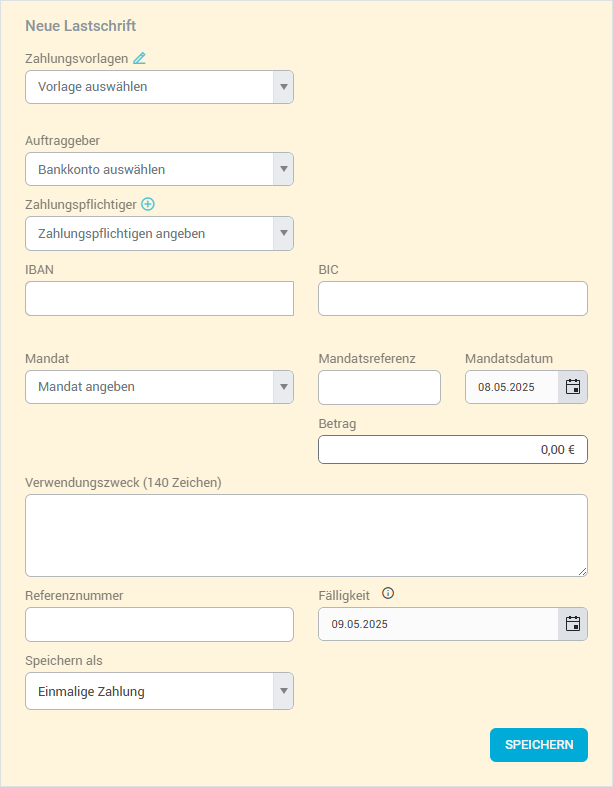
Lastschrift-Vorlage anlegen
Sie können eine Lastschrift als Vorlage speichern, indem Sie wie gehabt das Lastschriftformular ausfüllen, aber ganz unten bei “Speichern als” im Dropdown-Menü die Option Vorlage wählen.
Geben Sie der Vorlage dann einen Namen und legen Sie fest, ob sie als persönliche Vorlage gespeichert werden soll - dann können nur Sie persönlich die Vorlage sehen. Ansonsten sehen sie alle Mitglieder Ihres Mandanten mit entsprechenden Rechten.
Wählen Sie außerdem aus, ob die Vorlage auch der Zahlungsliste hinzugefügt werden soll. Dann wird neben der Vorlage auch direkt eine Lastschrift erstellt, die in der Zahlungsliste erscheint und an die Bank übertragen werden kann.
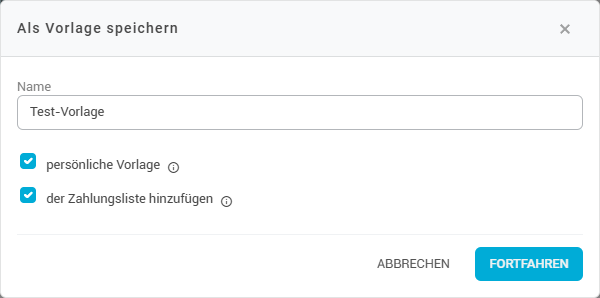
Gespeicherte Vorlagen können Sie verwalten, indem Sie im Lastschriftformular ganz oben bei “Lastschrift-Vorlagen” auf das Stift-Symbol klicken. Dann können Sie Vorlagen umbenennen und löschen:
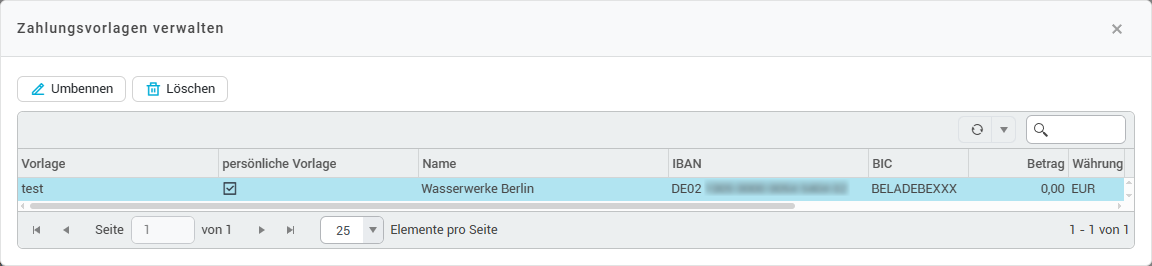
Um Vorlagen zu verändern, öffnen Sie diese im Lastschriftformular und ändern Sie die entsprechenden Daten. Klicken Sie danach rechts unten auf den kleinen Pfeil neben “Speichern” und wählen Sie Zahlungsvorlage überschreiben.
Wiederkehrende Lastschriften
Wenn Sie eine bestimmte Lastschrift regelmäßig tätigen, können Sie diese auch als wiederkehrende Lastschrift speichern. Dann wird die Lastschrift in einem festgelegten Turnus wiederholt erstellt.
Wiederkehrende Lastschriften werden nicht automatisch ausgeführt, sondern nur automatisch erstellt. Diese Lastschriften müssen dann aus der Zahlungsliste noch manuell ausgeführt werden.
Dazu füllen Sie wie bei der Erstellung einer Vorlage das Lastschriftformular regulär aus. Ganz unten bei “Speichern als” wählen Sie im Dropdown-Menü die Option Wiederkehrende Zahlung. Nach dem Klick auf Speichern können Sie die wiederkehrende Lastschrift weiter konfigurieren.
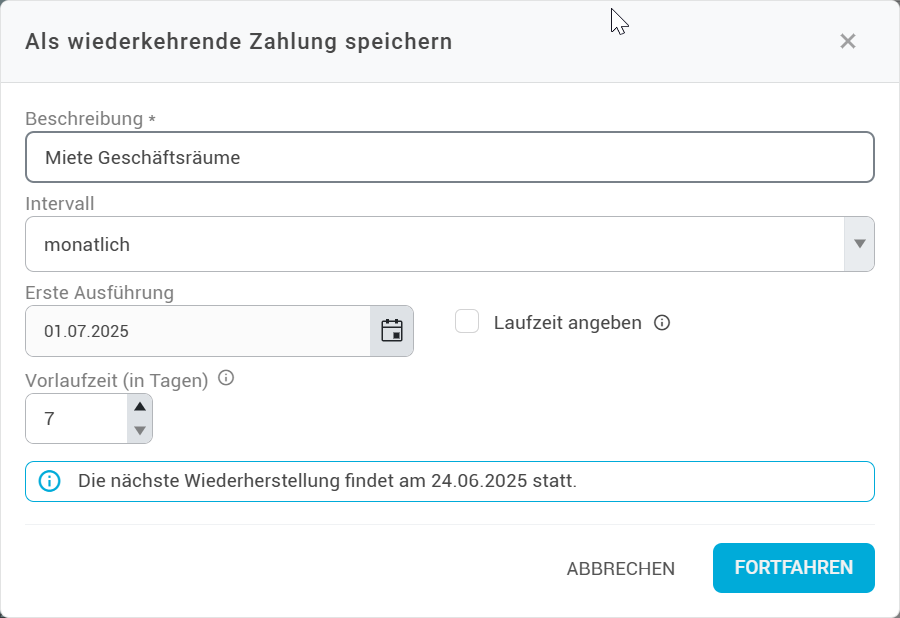
Vergeben Sie eine Beschreibung für die wiederkehrende Lastschrift und bestimmen Sie das Intervall, in dem die Lastschrift erstellt werden soll. Die erste Ausführung ist das Datum, an dem die Lastschrift zum ersten Mal erstellt wird. Die Vorlaufzeit bezeichnet die Zeitspanne vor der Fälligkeit, in der die Lastschrift erstellt wird. Wenn wie im Screenshot die erste Ausführung am 01.07. ist, und die Vorlaufzeit 7 Tage beträgt, wird die Lastschrift also am 24.06. automatisch erstellt.
Wenn Sie eine Laufzeit angeben, können Sie festlegen, bis zu welchem Zeitpunkt die wiederkehrende Lastschrift erstellt werden soll. Wenn die Laufzeit endet, wird die wiederkehrende Lastschrift deaktiviert und kann erst wieder manuell aktiviert werden, wenn die Laufzeit verlängert wurde.
Um Ihre wiederkehrenden Lastschriften zu verwalten, klicken Sie in der Toolbar der Überweisungsmaske auf Wiederkehrende Lastschriften. Dort haben Sie dann die Möglichkeit, Details zur Lastschrift zu bearbeiten, die Lastschrift zu aktivieren bzw. zu deaktivieren und zu löschen. Mit Zahlung wiederherstellen können Sie außerdem sofort eine Einzelzahlung erstellen, die der wiederkehrenden Lastschrift entspricht.
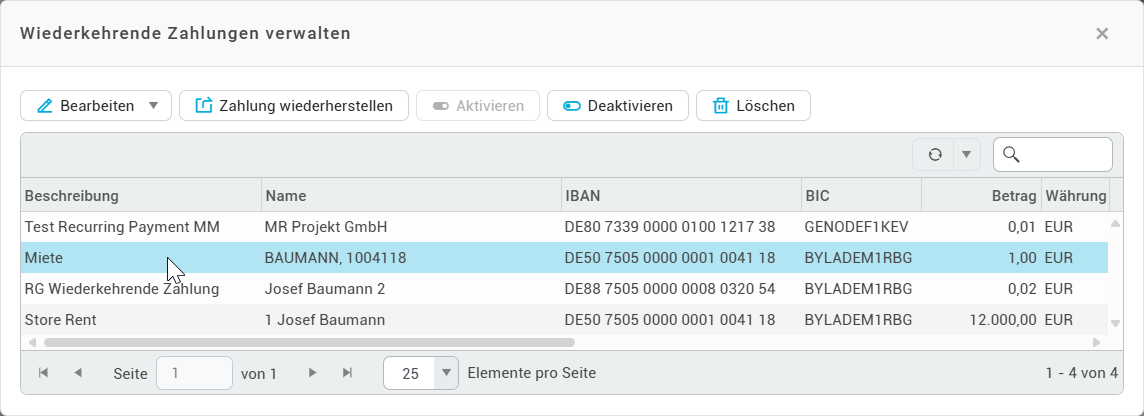
Lastschrift als Entwurf speichern
Falls Sie eine Lastschrift als Entwurf speichern möchten, können Sie den Betrag auf 0,00 Euro belassen. Beim Klick auf Speichern wird die Lastschriftdatei erstellt, aber noch nicht an die Bank übertragen.
Zahlungsliste und Übertragung an die Bank
Auf der rechten Seite der Ansicht befindet sich die Zahlungsliste, die in diesem Fall eine Lastschriftenliste ist. Dort werden alle gespeicherten, aber noch nicht übertragenen Lastschriften der entsprechenden Lastschriftart angezeigt. Sie können die gespeicherten Lastschriften bei Bedarf auch noch einmal auswählen und ändern oder löschen.
Sie haben außerdem die Möglichkeit zur Massenänderung, womit Sie eine Gruppe von gespeicherten, aber noch nicht übertragenen Zahlungen gleichzeitig bearbeiten können. Wählen Sie dafür die betreffenden Lastschriften aus und klicken Sie in der rechten Toolbar auf Massenänderung. Wählen Sie dann die zu bearbeitenden Felder aus, indem Sie die entsprechenden Häkchen setzen und geben Sie die gewünschten Änderungen ein. Diese werden dann für alle markierten Lastschriften umgesetzt.
Um manuell erstellte Lastschriften an die Bank zu übertragen, besuchen Sie den Bereich Übertragen > Zahlungen.
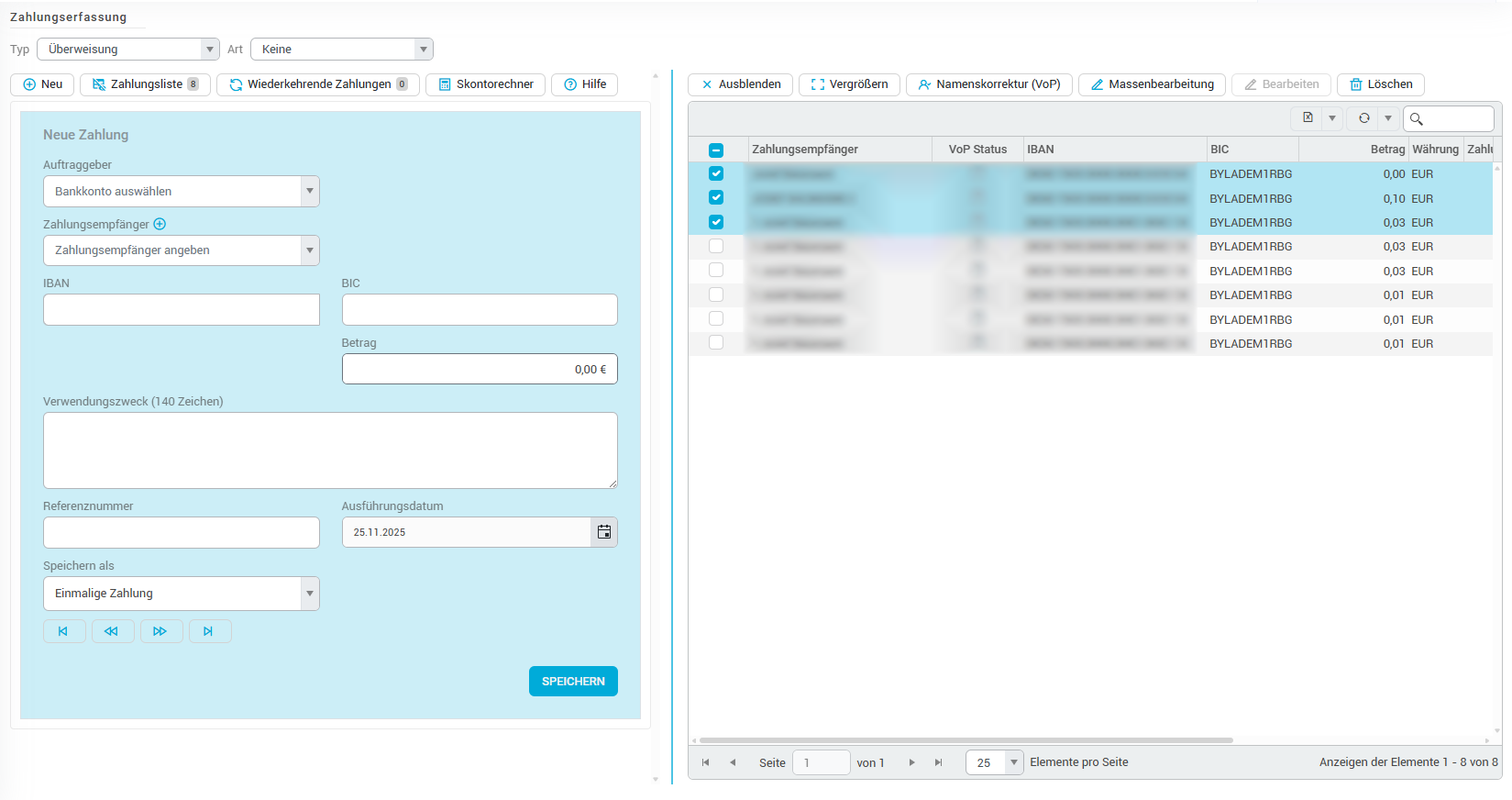
Skontorechner
Falls Sie dem Zahlungspflichtigen einer Lastschrift einen Skonto gewähren möchten, können Sie den Betrag mit dem Skontorechner unkompliziert ausrechnen. Klicken Sie zunächst oben links in der Toolbar auf Skontorechner. Geben Sie ganz oben den ursprünglichen Betrag ein und darunter den Skonto in Prozent. Der Skontorechner berechnet dann automatisch den Skontobetrag und verrechnet ihn mit dem ursprünglichen Betrag. Klicken Sie auf Anwenden, um den berechneten skontierten Betrag in das Betragsfeld der Überweisung zu übertragen.
Wenn Sie bei Skonto im Verwendungszweck eintragen ein Häkchen setzen, werden Infos zum Skonto auch in den Verwendungszweck übertragen.
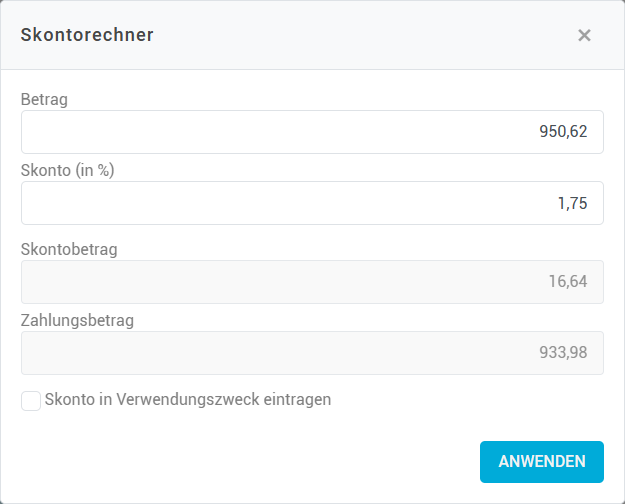
Lastschrift-Ansicht konfigurieren
Je nach Bedarf können Sie das Lastschriftformular auf der linken Seite oder die Zahlungsliste auf der rechten Seite auch ausblenden bzw. vergrößern.
Zum Ausblenden der Zahlungsliste klicken Sie links oben in der Toolbar auf Zahlungsliste, oder rechts oben in der Toolbar auf Ausblenden. Zum erneuten Einblenden der Zahlungsliste klicken Sie einfach noch einmal auf Zahlungsliste.
Zum Ausblenden des Lastschriftformulars klicken Sie rechts oben in der Toolbar auf Vergrößern. Zum erneuten Einblenden des Lastschriftformulars klicken Sie auf Verkleinern.
